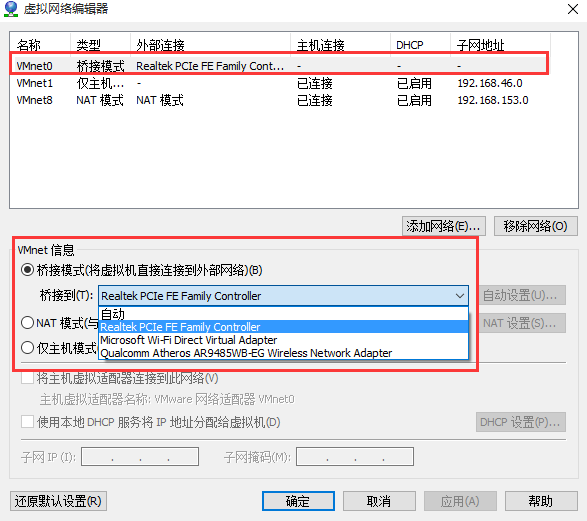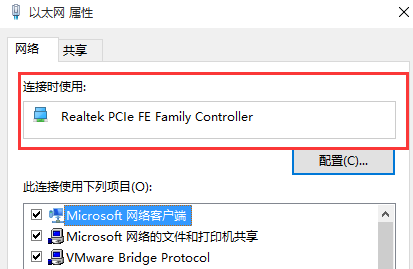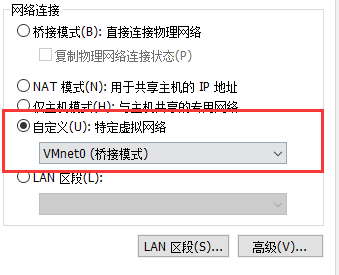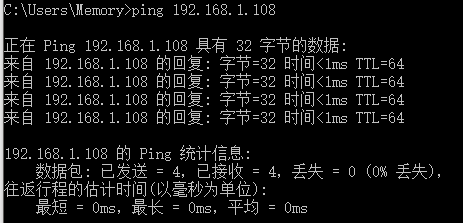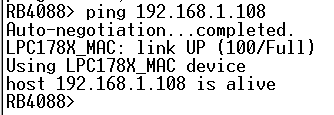嵌入式 - 虚拟机、开发板与主机Ping不通问题解决方法[仅供参考]
net连接
一、安装好虚拟机后在菜单栏选择编辑→ 虚拟网络编辑器,打开虚拟网络编辑器对话框,选择Vmnet8 Net网络连接方式,随意设置子网IP,点击NAT设置页面,查看子网掩码和网关,后面修改静态IP会用到。


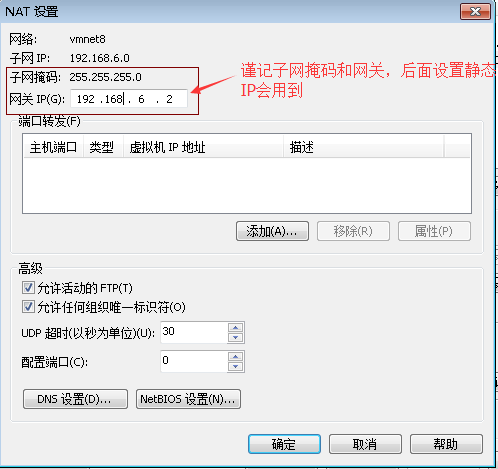
二、检查宿主机VM8 网卡设置,打开网络和共享中心→ 更改适配器设置→,在VMware Network Adapter VMnet8上单击右键,选择属性按钮打开属性对话框。
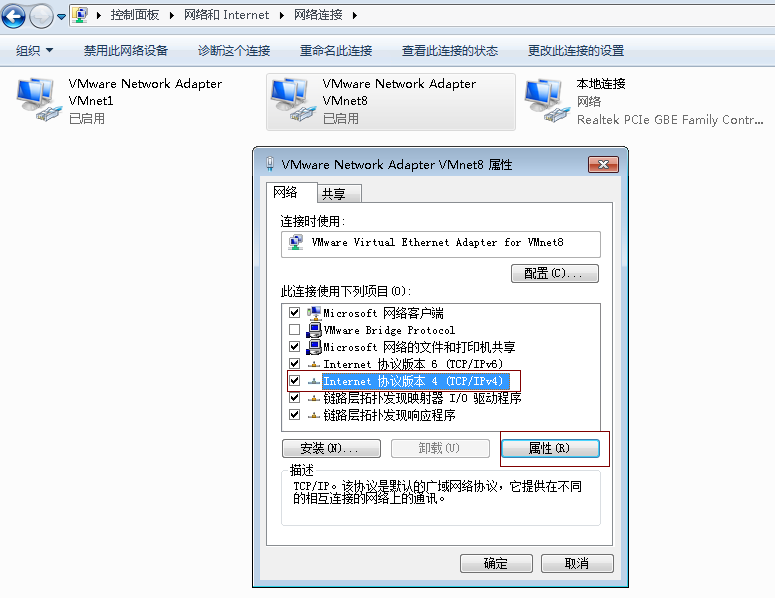
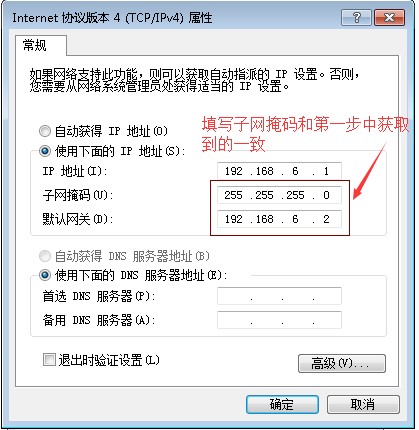
三、在虚拟机右下角,点击网络适配器按钮,右键选择断开连接,然后再重新连接,确保刚才的设置生效。然后开启虚拟机,输入ifconfig查看当前分配的IP。
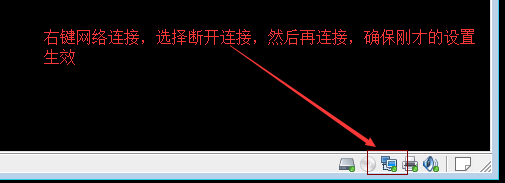

检查一下:
虚拟机ping 192.168.6.1 ,可以ping通
虚拟机ping主机的无线局域网适配器WLAN:ping 192.168.2.32 ,可以ping通
如果还是不能联网,可能是浏览器的原因.我将firefox设置为默认浏览器后就可以上网了
编辑虚拟机网络,设置固定ip
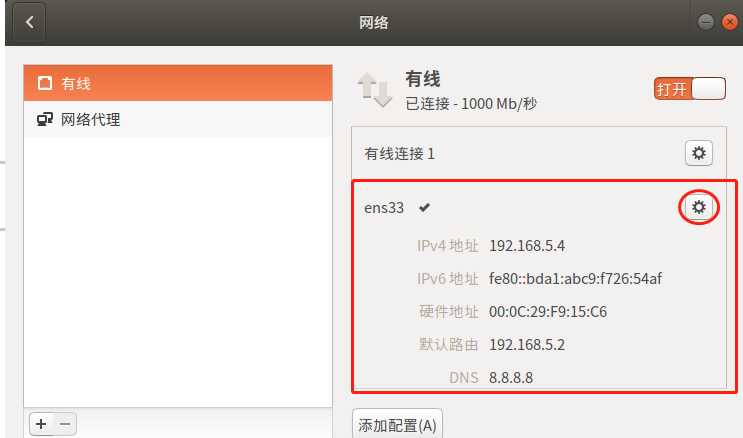
四、(没有验证过,ubuntu16.04没有这个文件)
修改网络配置文件,关闭宿主机防火墙(/etc/init.d/iptables stop),然后检查防火请状态(chkconfig iptables status),然后ping宿主机ip(192.168.2.168)、宿主机VM8
IP(192.168.6.1)、宿主机与虚拟机之前的网关IP(192.168.6.2)、ping外网(baidu.com)都可以通则说明虚拟机固定IP设置成功。
vi /etc/sysconfig/network-scripts/ifcfg-eth0 为:
(提示:按a键进入insert模式,按esc后,按“:wq”保存退出)
DEVICE=eth0
BOOTPROTO=static
HWADDR=00:0C:29:12:0B:0E (此物理地址不要照抄)
IPADDR=192.168.6.128
GATEWAY=192.168.6.2
TYPE=Ethernets
ONBOOT=yes



五、重启虚拟机(reboot)验证IP是否固定不变。
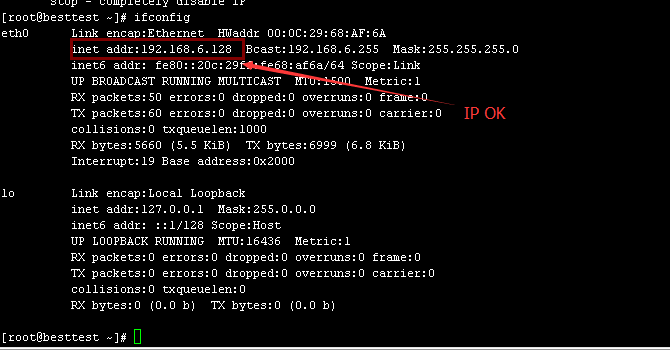
桥接
1、IP地址设置
设置主机、虚拟机以及开发板静态IP(不能使用自动获取IP),确保3个静态IP地址处于同一网段(192.168.1.*),如:
主机:192.168.1.10 默认网关:192.168.1.1 首选DNS:202.96.128.86
虚拟机:192.168.1.100
开发板:192.168.1.207
2、虚拟机连接方式设置
在虚拟机VMware里面:选择 edit(编辑) -> Vitual Network Editor(虚拟网络编辑器) ,选中VMnet0,在下面的VMnet Information中,点Bridge to(桥接到):选择自己的有线网卡(有线网卡可通过以太网属性查看,非无线网卡),然后选择虚拟机VMware右下角的网络设配器,进入虚拟机设置,选择连接方式:Custom VMnet0(Bridged),完成保存。
3、开发板网络设置
开发板上的网络设置问题,开发板IP设置为如上192.168.1.207,其余的在不联网的情况没有影响。如果你是用uboot的话,除了开发板的IP设置,服务器也要设置为要直连对象的IP。也就是说,如果是虚拟机与开发板直连的话,那uboot的serverip要设置为虚拟机的IP,即192.168.1.108,若是开发板与主机相连的话,则serverip要设置为主机的ip,即192.168.1.10。
4、关掉各系统的防火墙。
主机Ping通虚拟机
开发板Ping通虚拟机
本机设置
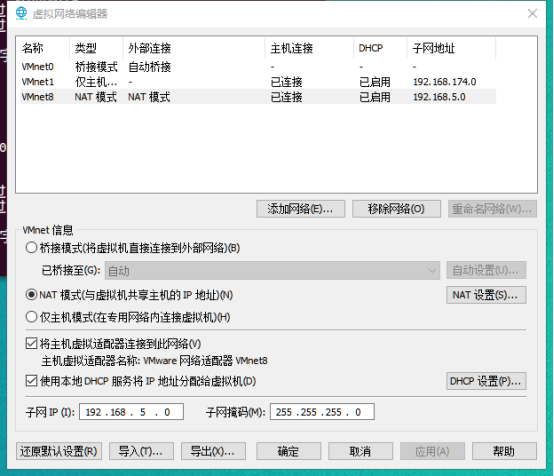
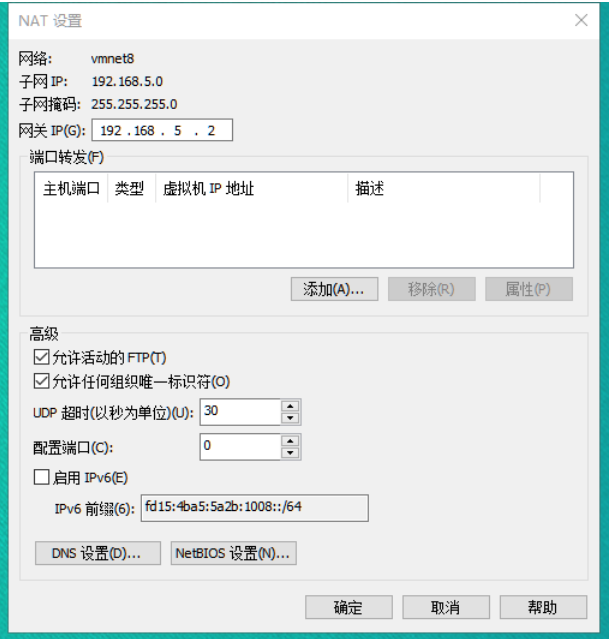
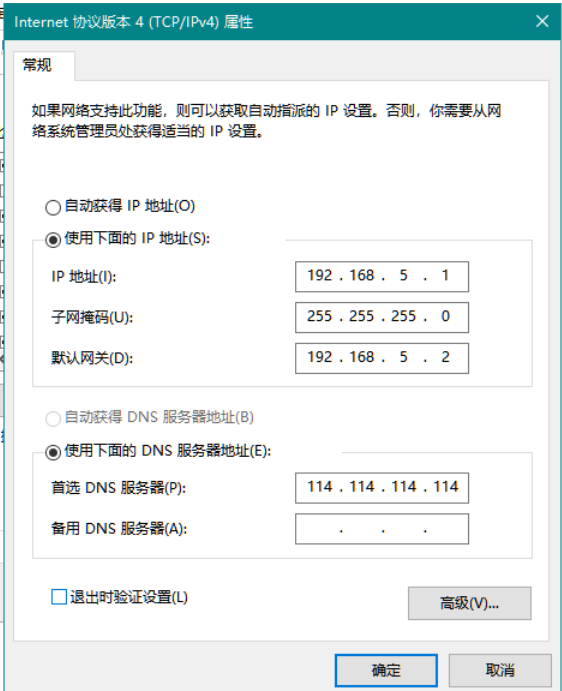
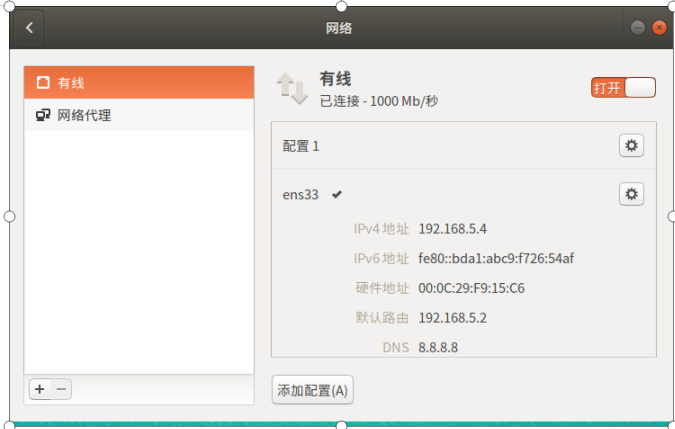
ubuntu无法联网,ifconfig查看只有lo,没有ens33问题解决
问题:
在Ubuntu系统下,浏览器无法上网,终端输入ifconfig查看,只能看到lo本地回环网卡,没有找到ens33网卡
原因:
这种情况出现一般是在上次正常使用可以上网,之后挂起或关机后再重启系统出现,初步判定与网卡状态文件记录有关 。(在Linux下,一切皆文件)。
解决方法一:
首先停止网络服务:
service network-manager stop
删除网卡状态管理文件:
sudo rm -rf /var/lib/NetworkManager/NetworkManager.state
重新启动网络服务
service network-manager start
解决办法二:
sudo dhclient ens33
sudo ifconfig ens33